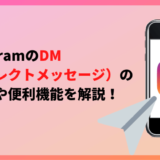・フィードって何?
・ストーリーズとどう違うの?
・どうやって投稿するの?
Instagramの「フィード」と言われて「一体どこのことを指しているのだろう?」と疑問を持つ方も多いかも思います。
Instagramには多くの機能があってとても便利ですが、その反面機能の名前や特徴を把握するのは大変だと思います。
今回は、特によく使われる「フィード」について解説するので、このタイミングで機能や特徴を把握しましょう。
目次
Instagramのフィードとは?
Instagramのフィードとは、ホーム画面の投稿が表示される場所のことを指しています。
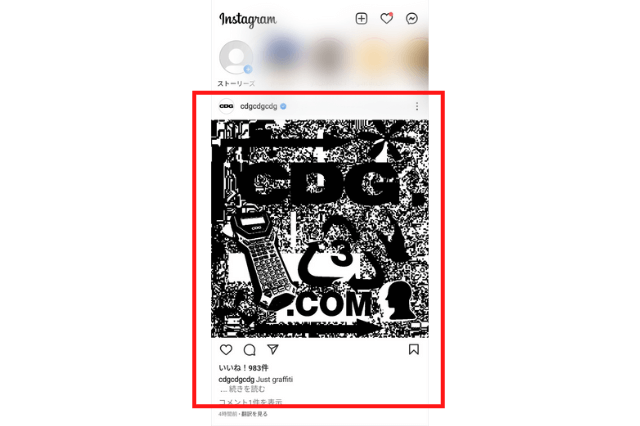
フォローしたアカウントの投稿が自動的に表示されるようになっています。
Twitterのタイムラインと似たような機能になっています。
また最近では、広告やフォローしていないおすすめのアカウントも表示されるようになっていて、新しい情報収集の場としても活用されています。
フィードの特徴
フィードの特徴は以下の通りです。
・削除しない限り投稿は残り続ける。
・自分と親密なアカウントの方が表示されやすい。
・最初に見られるのでアカウントの印象を決めやすい。
・キャプション(紹介文)を書くことができる。
・ハッシュタグや位置情報をつけることができる。
・「いいね」や「保存」や「コメント」をすることができる。
・拡散能力はそこまで高くない。
投稿内容
フィードに投稿できる内容は、「一般投稿」と「リール」です。
一般投稿とは、ホーム画面に表示される写真または動画やその組み合わされた投稿のことです。
リールとは、音楽やエフェクトなどを使用して動画を撮影・編集して最長90秒の動画を作成することができるInstagramの機能のことです。
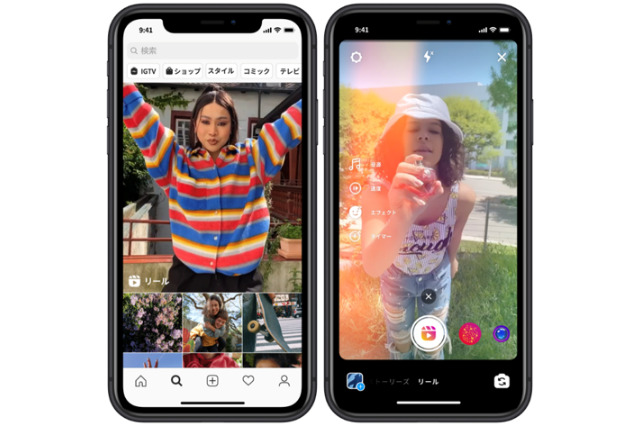
リールに関しては、任意なので自分でフィードに乗せるかどうかを選択することができますし、載せた後にフィードから削除することも可能です。
そして、以前まではフィードから削除した後に、再度フィードに戻すことはできませんでしたが現在は可能になりました。
ちなみに、リールもフィードに載せた方が再生回数が増える傾向にあるので特別な事情がない限り、載せておくのをおすすめします。
リールについて詳しく知りたい方はこちらもご覧ください。
フィード投稿の機能
フィード投稿をする際によく使う機能について解説します。
キャプション
キャプションとは、画像の下に書くことができる紹介文のことです。
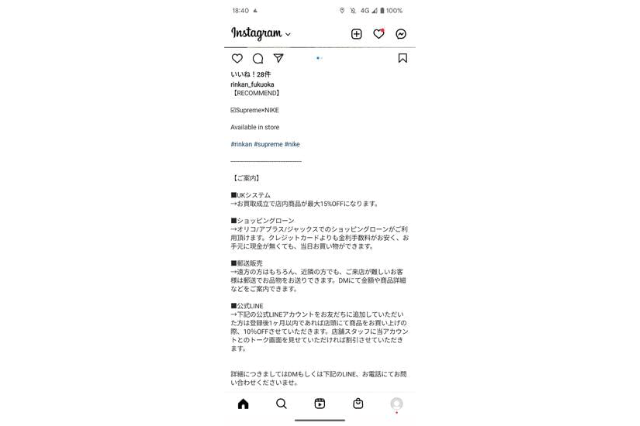
文字制限は特になくて、投稿だけでは伝えることができない内容や補足で伝えたい内容を書くのがおすすめです。
他には、アカウントのメンション(@をつけることで該当アカウントに通知を飛ばすことができる機能)やハッシュタグも載せることができます。
ただ、1つ注意点があります。
それはキャプションにURLのリンクを貼っても無効になるということです。
押しても、ページに飛ぶことができないので注意しましょう。
ハッシュタグ
キャプションに「#(ハッシュタグ)」を書くことで、ハッシュタグ検索をした際に自分のフィード投稿を表示させることができます。
Instagramは、拡散がされにくいSNSであるため、外部に自分の投稿を知らせることができる「ハッシュタグ」は重要な役割を担っています。
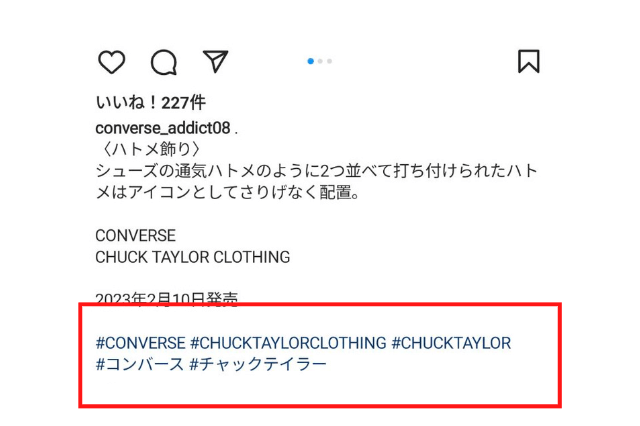
位置情報
投稿には位置情報を載せることができます。
おいしそうな料理やきれいな景色をフィード投稿に載せたら、見た人が「ここはどこなんだろう?」ときっと疑問を持つでしょう。
そんな時に位置情報が載っているととても親切ですし、「このアカウントは場所まで載せてくれている便利なアカウント」という印象を持ってもらってフォローされやすくなります。
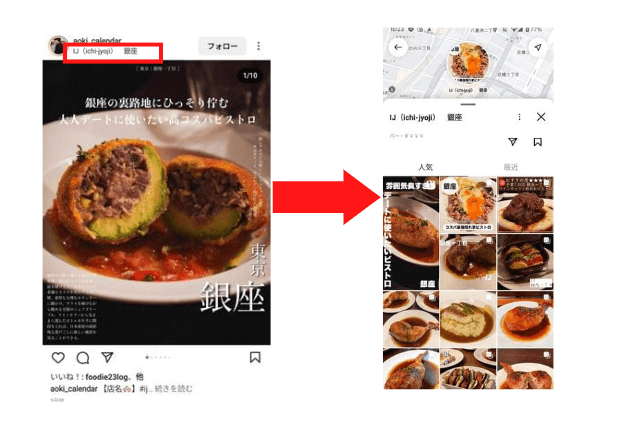
タグ付け
フィード投稿に他のアカウントタグ付けをすることができます。
タグ付けされると、見ている人はタグ付けされたアカウントに飛ぶことができます。
お店や企業のアカウントをタグ付けすれば、自分の行ったお店や買った商品を販売している企業のことを知らせることができます。
またタグ付けすることでタグ付けされた相手に通知がいくのでそこからコミュニケーションを始めることができます。
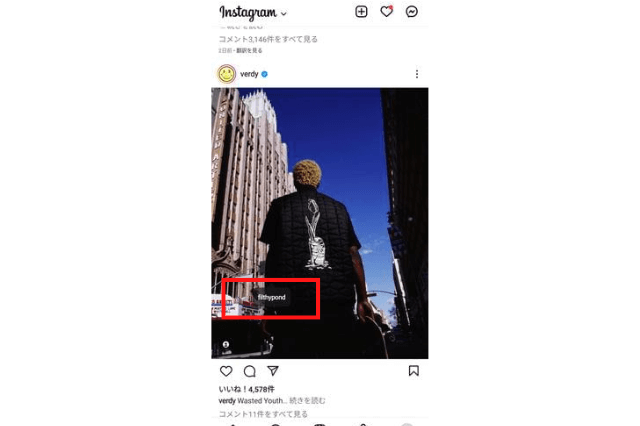
ショッピングタグ
フィード投稿に「ショッピングタグ」をつけることでECサイトに飛ばすことができます。
商品案内の投稿から直接ECサイトに飛ばすことで商品購入率をアップさせることができます。
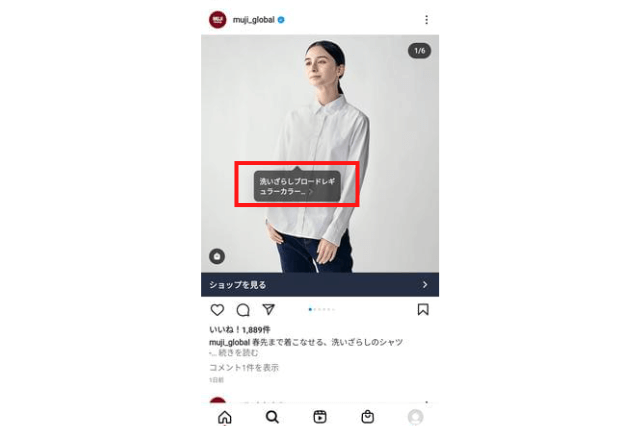

ストーリーズとの違いと使い分け
「フィードとストーリーズってどう違うのか」という疑問を持つ方が多いので違いや使い分け方について解説します。
ストーリーズとの違い
まずは、表示される場所が違います。
ストーリーズはホーム画面の上に表示されます。
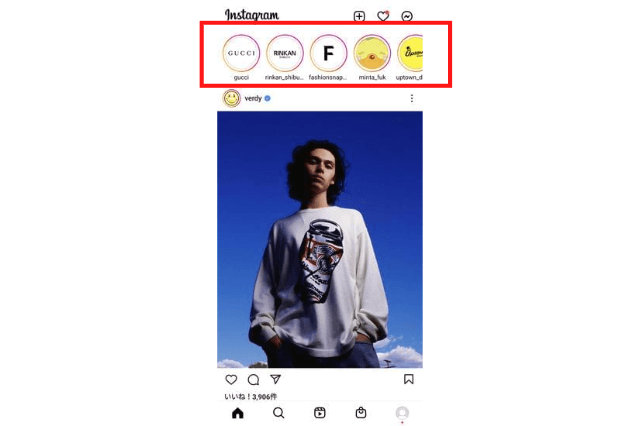
フィード投稿は、画面中央に表示されます。
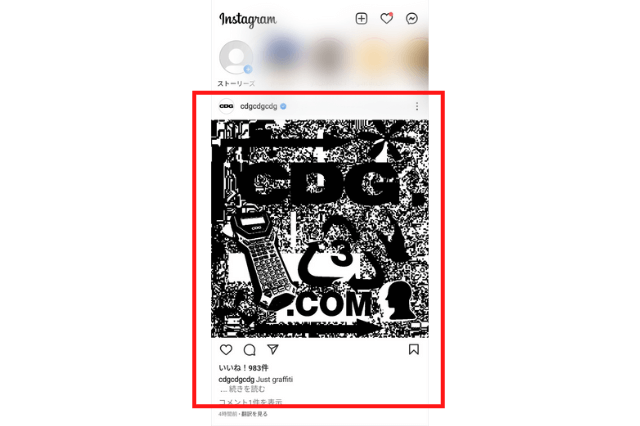
そして最大の違いは、フィード投稿は自分で削除しない限り消えることはありませんが、ストーリーズは24時間で自動的に消えるという点です。
使い分け方
ストーリーズは24時間で自動的に消えるため、ちょっとしたお得な情報やクーポンなどを発信するのがおすすめです。
また、基本的にフォロワーしか見ないので発信の裏側や発信者の日常などフィードでは見ることができない内容もファン獲得に繋がりやすいのでオススメです。
ストーリーズについて詳しく知りたい方はこちらもご覧ください。
フィード投稿をするメリット
フィード投稿をするメリットについて解説します。
「発見タブ」や「ハッシュタグ」から検索されやすくなる
キャプションにハッシュタグを載せることで「ハッシュタグ検索」から新規フォロワーを獲得することができます。
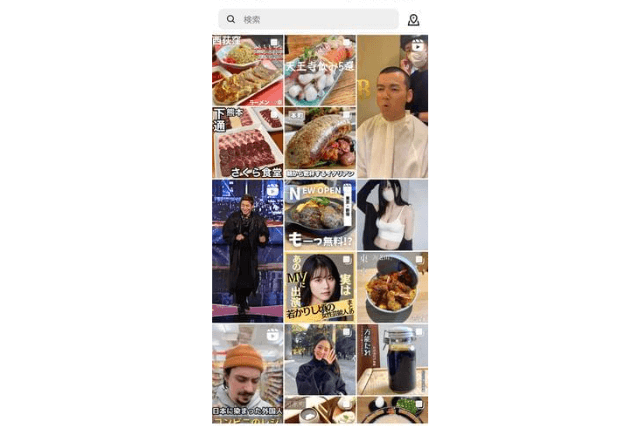
また、フィード投稿を続けていくと「発見タブ」にも表示される可能性が高まり、これも新規フォロワーの獲得に繋がります。
先ほどもお伝えしましたが、Instagramは他のSNSに比べて拡散力が低いので、「発見タブ」や「ハッシュタグ」は外部から自分のアカウントを見つけてもらう上でとても重要になります。
アカウントの世界観を構築しやすいためファンが作りやすい
アカウントを訪れた時に最初に見るのがフィード投稿です。
そのため、アカウントの世界観や雰囲気を構築しておけば、アカウントの印象も操作することができます。
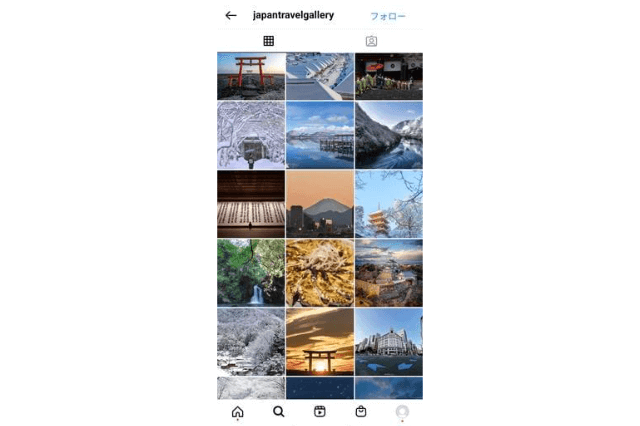
女性向けにかわいい感じにいくのか、男性向けにクールな感じで行くのかなどアカウントの方向性を決めていくことをおすすめします。
見た人にとってバチっとハマる世界観だったら一気にそのアカウントのファンになります。
ユーザーが商品を購入しやすくなる
フィード投稿で商品の説明をする内容を投稿し、ショッピングタグを活用して直接ECサイトに飛ばすことでユーザーが商品を購入しやすくなります。
さらに商品説明をした投稿が「発見タブ」や「ハッシュタグ」に載ってより多くの人に見てもらうことができたら、さらに商品を多くの人が買ってくれるようになります。
投稿方法
実際にフィード投稿を行う方法について解説します。
・スマホで行う場合
ステップ1:ホームまたはプロフィール画面の「作成」ボタンをタップする。
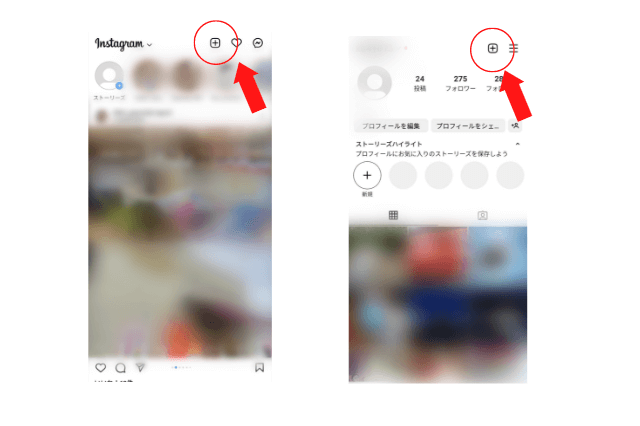
ステップ2:投稿したい画像を選択する。
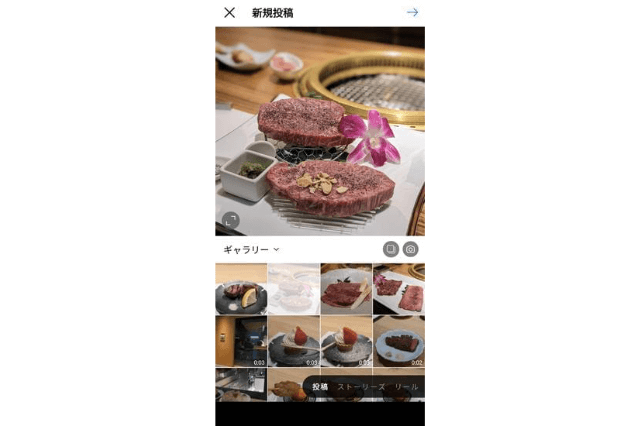
ステップ3:フィルターをかける。(必要な場合のみ)
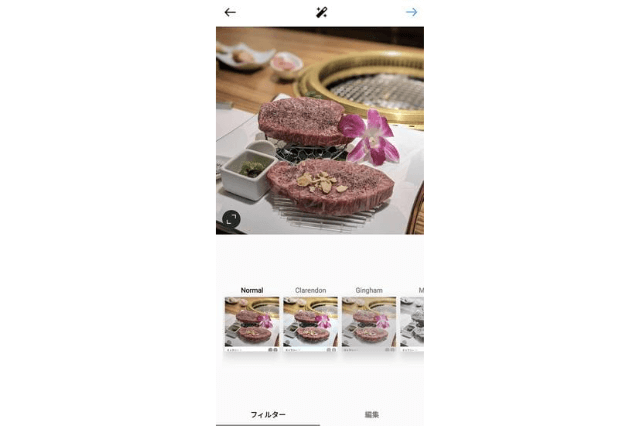
ステップ4:キャプションなどを入力していく。
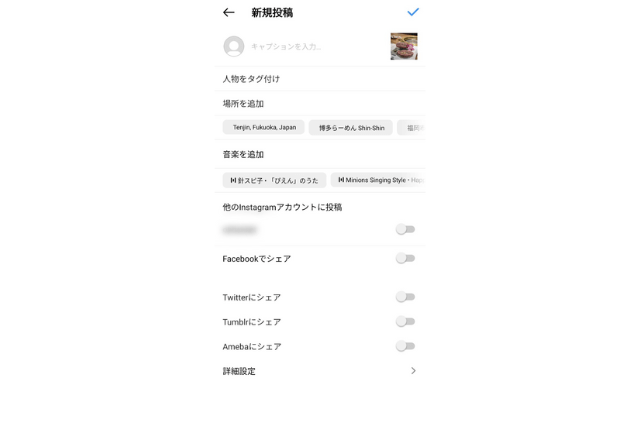
・人物をタグ付け・・アカウントをタグ付けできます。
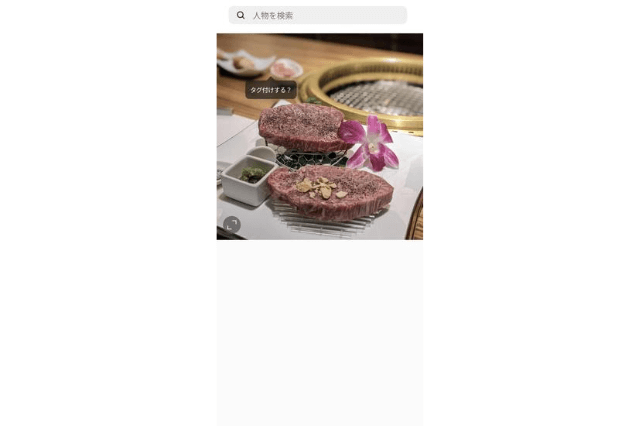
・場所を追加・・位置情報を追加できます。
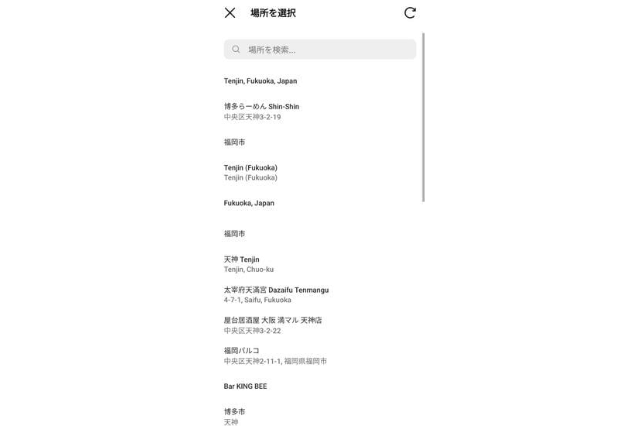
・音楽を追加・・BGMを追加できます。
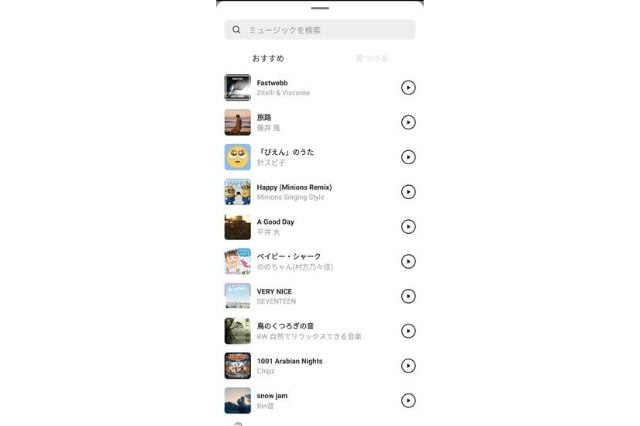
・詳細設定・・いいねを非表示などが可能です。
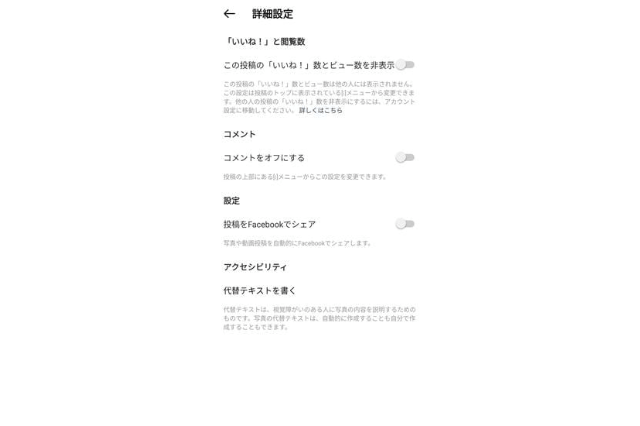
※プロアカウントのみ「商品タグ」を付けることができます。
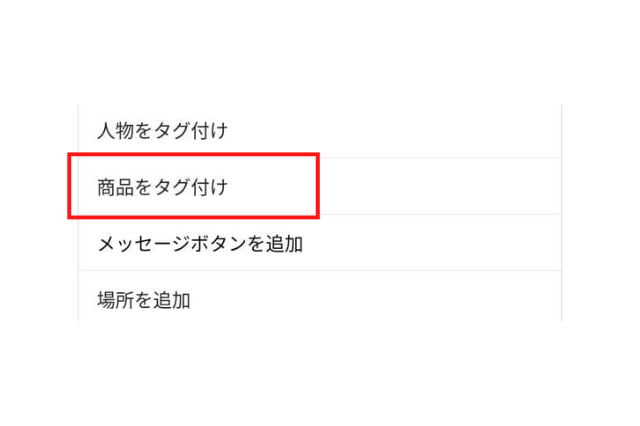
・PCで行う場合
ステップ1:「作成」をクリックする。
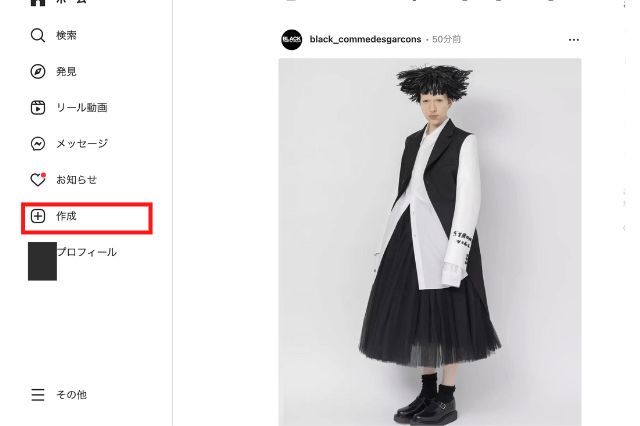
ステップ2:画像を選択する。
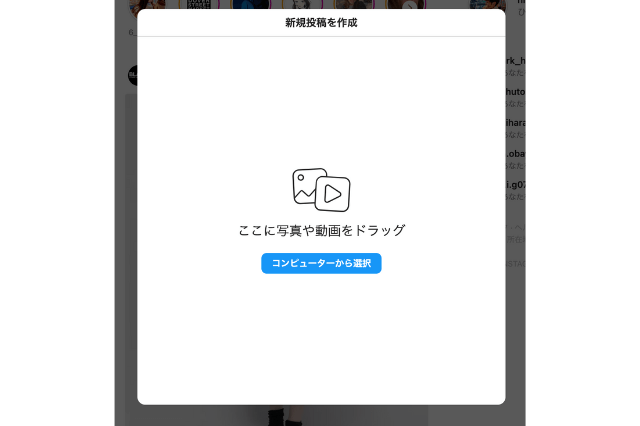
ステップ3:フィルターをかける。(必要な場合のみ)
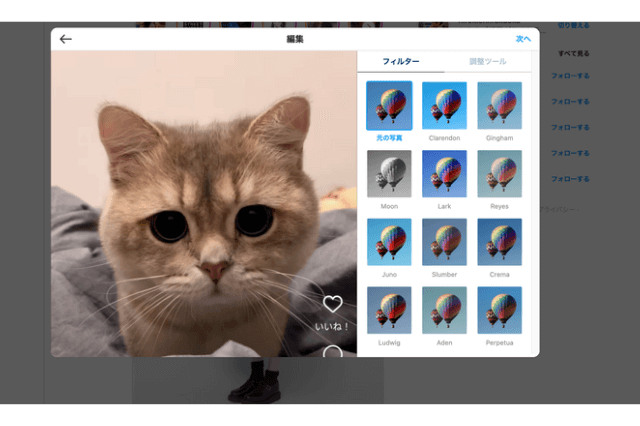
ステップ4:キャプションなどを入力していく。
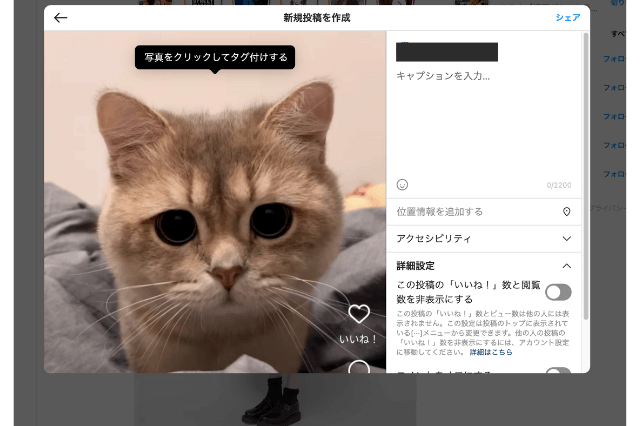
フィード投稿する際の注意点
フィード投稿をする際の注意点について解説しますので必ず把握しておきましょう。
画像サイズ
フィード投稿する時に最適な画像サイズは以下です。
正方形の場合、「1:1」 : (1080×1080ピクセル)
横長の場合、「1.91:1」 :(1080×566ピクセル)
縦長の場合、「4:5」 : (1080×1350ピクセル)
ただ、プロフィールには正方形で表示されるので把握しておきましょう。
動画のサイズと時間
フィード投稿する時に最適な動画サイズは以下です。
正方形の場合、「1:1」 : (1080×1080ピクセル)
横長の場合、「1.91:1」 :(1080×566ピクセル)
縦長の場合、「4:5」 : (1080×1350ピクセル)
また、動画の時間は3秒から10分まで投稿することができます。
(一部のアカウントでは60分)
ただ、2022年6月からフィードに投稿する動画はすべてリールで投稿されるようになっています。
リールではない形で動画を投稿したい場合は、画像と組み合わせて投稿しましょう。
キャプションにURLリンクを貼っても飛ばない
先ほどもお伝えしましたが、キャプションにURLリンクを貼ってもサイトには飛ばないので注意しましょう。

フィード投稿が上位表示される5つのコツ
フィード投稿を上位表示させるためのコツを解説します。
フィード投稿を伸ばしてInstagramのフォロワーを増やしたい人は必ずチェックしてください。
毎日投稿する
自分のフィード投稿を上位表示させたいなら、最低でも毎日投稿することを心掛けましょう。
Instagramからもアクティブに動いている方が良い評価も受けることができ、フィード投稿が露出する可能性が高まります。
投稿時間に気を配る
多くの人にフィード投稿を見てもらうためには、投稿時間にも注意しましょう。
自分の投稿を見ているユーザーがどの時間にInstagramを利用しているかを調べて、一番アクティブに動いている時間に投稿すると効率よく見てもらうことが可能です。
統計上ですが、比較的夜の方が見られやすいというデータがあるので、迷ったら夜に投稿するのがおすすめです。
適切なハッシュタグをつけるハッシュタグをつける
適切なハッシュタグを付けることも、上位表示させる上で効果的です。
よく、むやみやたらにハッシュタグを付けたり投稿に関係ないハッシュタグを付けたりしているアカウントもありますが、投稿が伸びない原因になるので気をつけましょう。
これは目安ですが、自分の投稿に関連しているハッシュタグを5個〜10個程度付けるのが良いとされています。
情報量を多くし過ぎない
Instagramは、何気なく利用されることが多いアプリなので情報量が多く、読むのに苦労する発信はあまり好まれません。
また伝えたいことが複数あって、「結局何が言いたいのだろう?」という発信も読者に混乱を与えてしまいます。
そのため、文字量を減らして写真やイラストを利用してわかりやすくシンプルなフィード投稿を作成することを心掛けましょう。
ユーザーが得をする情報を入れる
個人の日記などの自己満足的な投稿は、多くの人の興味や関心を引くことが難しいので、上位表示されにくい傾向があります。
人々が興味を持つ時は、「自分にメリットがあるとわかった時」です。
つまり自分の発信内容に見てる人が得をするような情報を盛り込むことで見てくれる人が増えて、投稿が上位表示されるのに繋がります。
おすすめアプリやツール
実際にフィード投稿をする際に、使うと便利なアプリやツールをご紹介するのでぜひ使ってみてください。
canva
画像を編集するときに必須で使った方がいいアプリです。
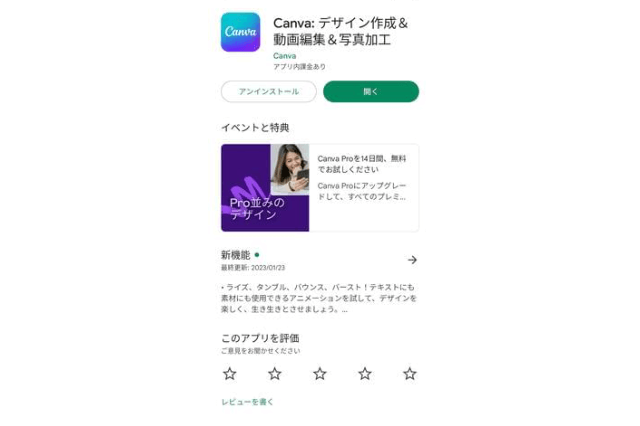
canvaには、画像を加工する機能や画像に文字を入れる機能など、フィード投稿を作る上で欠かすことができない機能を備えたとても優秀なアプリです。
しかも、フィード投稿やストーリーズのテンプレートまで存在しているので、、canvaが用意してくれているテンプレートを使えば誰でも簡単にオシャレな投稿を作ることができます。
改行くん
このアプリはキャプションを書くときに便利なアプリです。
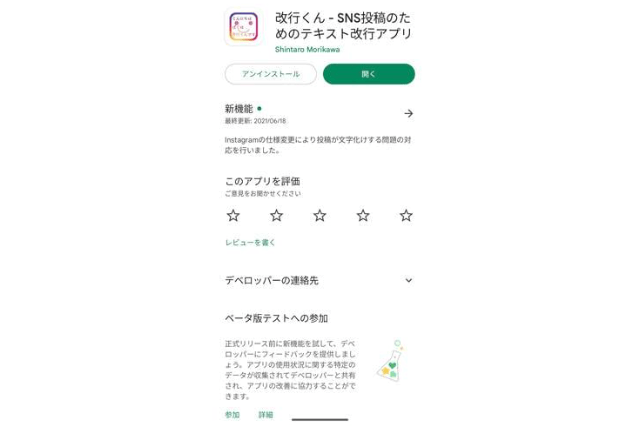
Instagramは仕様上、2行以上も改行ができません。
そんな時に、このアプリで先に改行を作ってからキャプションに書くときれいに改行をすることができます。
改行を使ってきれいにキャプションを書きたいときに使ってください。
Phonto
こちらも画像編集アプリです。
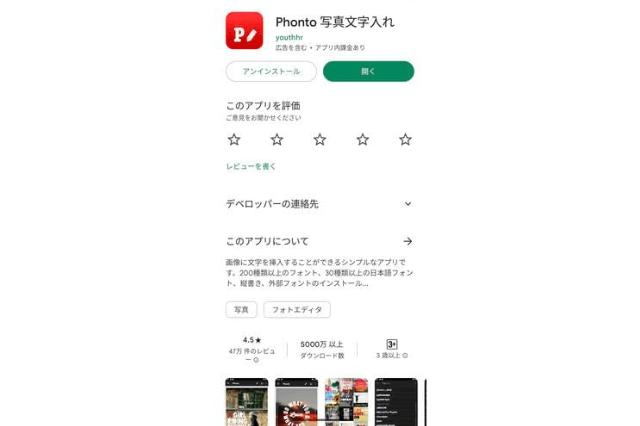
機能自体はcanvaに似ていていますが、違う点が2つあります。
1つは、画像のアップロードをする必要がないという点です。
canvaは画像をアップロードしないといけないのに対して、Phontoはアップロードが不要です。
もう1つは、canvaにはないフォントの種類があるという点です。
Phontにもフォントのさまざまな種類のフォントがあるのでお好みのフォントを探してみてください。
meta business suite
これは、Facebook社(現:Meta社)がリリースしているInstagram専用のツールです。
これで投稿のインサイトの分析や予約投稿をすることができます。
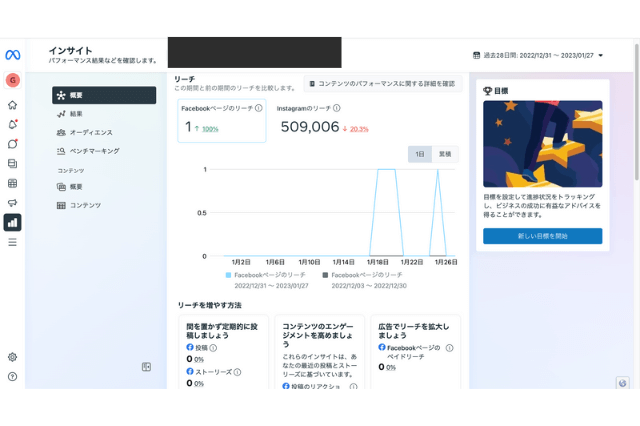
インサイトとは、「いいね数」や「保存数」などの数字のことを指してこれを分析することでどんな投稿が伸びやすいのかを可視化することができます。
さらに予約投稿を利用することで狙った時間に確実に投稿をアップロードすることができる上に、投稿をし忘れるという事態も防ぐことができます。
とても便利なのでぜひ使ってみましょう。
SINIS
こちらもmeta business suiteと同様に投稿のインサイトを分析できるツールになります。
フォロワーの推移などがグラフとして見ることができるため、より詳細な分析をしたいときにオススメです。
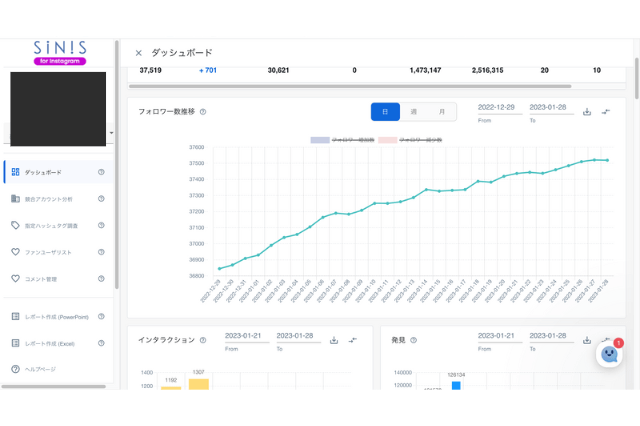
フィード広告について
最後にフィード広告について解説します。
フィード広告の画像の推奨サイズは、使用するフォーマットによって異なります。
正方形
最小解像度:600 x 500ピクセル
最大解像度:1,936 x 1,936ピクセル
アスペクト比:「1:1」
横長
最小解像度:600 x 315ピクセル
最大解像度:1,936 x 1,936ピクセル
アスペクト比:「1.91:1」
縦型
最小解像度:600 x 750ピクセル
最大解像度:1,936 x 1,936ピクセル
アスペクト比:「4:5」
動画の動画ファイルの最大サイズは250MBで、フィードで表示できる動画広告の長さは最大60分です。
また、キャプションは2,200文字まで含めることができます。
引用:https://www.facebook.com/business/help/430958953753149?id=199718521368027

まとめ
いかがでしたか?
フィード投稿は、Instagramを運用していく上でもかなり重要な役割を持つ機能ということを理解してもらえたと思います。
さらに、Instagramは拡散力があまりないSNSですので、フィード投稿に力を入れて外部に露出させていくことがアカウントを伸ばしていく上で必須になります。
効率的にInstagramを運用していく上でも今回お伝えした上位表示されるコツを特に意識した上でフィード投稿を作成してみてください。